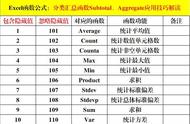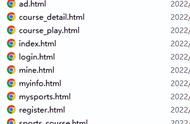日常办公中,相信老师们对excel表格的使用随处可见,但是对于很多老师来说,线上办公技能还是比较生疏的,特别是对于刚刚接触线上办公的老师们来说,如何操作常规的办公软件,也是较为重要的一项工作;今天就和老师们来聊聊线上办公中用到最多的工具——excel制表之用excel筛选内容后,对该内容进行统计的操作方法:
首先,我们打开需要操作的excel表格,直接选中需要筛选后进行统计数量的单元格区域。

然后点击表格上方工具栏中的“插入”选项,选择其中的“数据透视表”。

再将“数据”栏目拖入“筛选”框,同时将“数据”栏目拖入“值”框。